インターネットの画面にお気に入りの一覧を表示する方法
ブラウザの「設定」メニューから、登録したお気に入りの一覧を表示することができます。
Microsoft Edgeをご利用の場合
Check!
Microsoft Edgeの仕様上、再起動すると固定が解除されます。常にお気に入りを表示する場合は、お気に入りバーをご利用ください。
1.画面右上の[…]→[お気に入り]の順にクリックします。
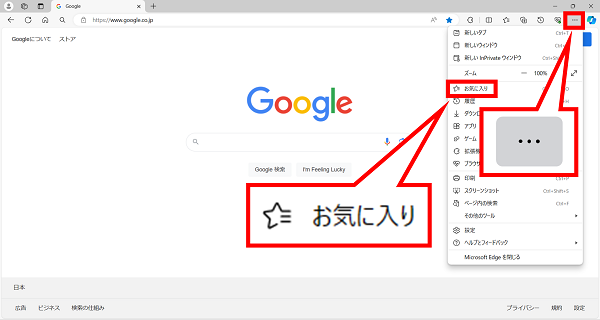
2.[お気に入りをピン留めする]をクリックします。
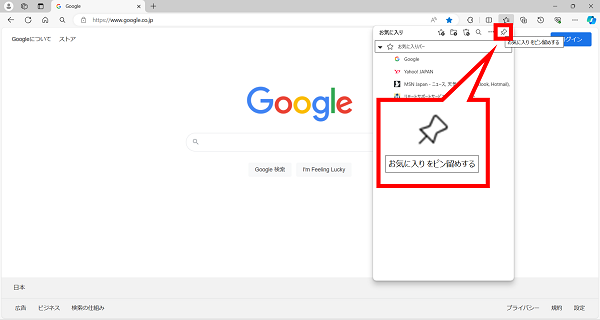
3.画面右側に、お気に入りの一覧を常に表示することができます。
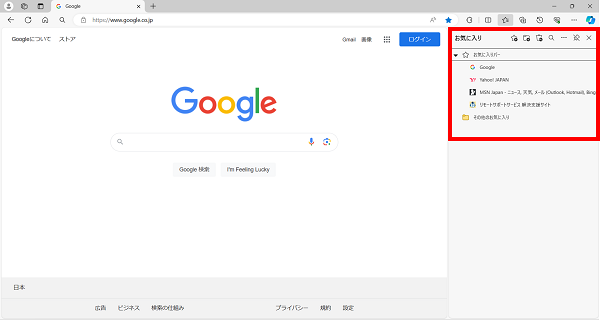
Google Chromeをご利用の場合
Check!
Google Chromeの仕様上、再起動すると固定が解除されます。常にお気に入りを表示する場合は、ブックマークバーをご利用ください。
1.画面右上の[︙]→[ブックマークとリスト]→[すべてのブックマークを表示]の順にクリックします。
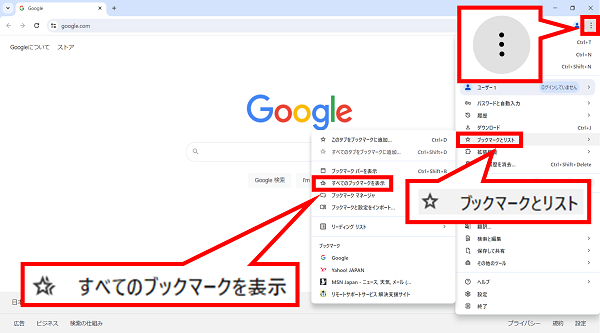
2.画面右側に、お気に入りの一覧を常に表示することができます。
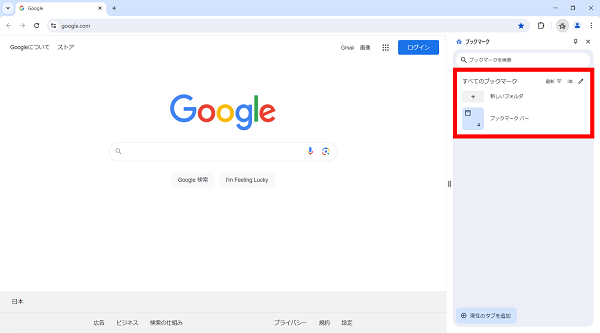
※フォルダ内のブックマークを確認する場合は、フォルダをクリックすることで表示ができます。
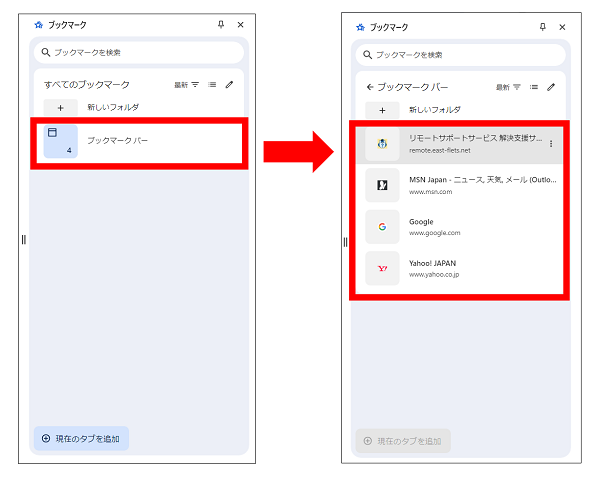
疑問・問題は解決しましたか?
アンケートへのご協力ありがとうございました。
リモートサポートサービス会員様はチャットでオペレーターに質問できます。
お困りごとが解決できない場合は、下のボタンから是非チャットをご利用ください。
リモートサポートサービス会員様はチャットでオペレーターに質問できます。下のボタンから是非チャットをご利用ください。






